UltraViewer 6.2 là phần mềm điều khiển máy tính từ xa chuyên nghiệp hàng đầu hiện nay. Phần mềm này hỗ trợ các hoạt động trên máy tính từ xa như: sửa lỗi hệ thống, hướng dẫn cài đặt,…..Theo dõi bài viết dưới đây của Hocvienit để cập nhật chi tiết link tải Ultraviewer 6.2 và hướng dẫn cài đặt phần mềm cho máy tính.
Link tải Ultraviewer 6.2 miễn phí
Tải Ultraviewer 6.2 tại đây
Hướng dẫn cài đặt Ultraviewer 6.2 mới nhất
Bước 1: Tải UltraViewer 6.2 miễn phí với link trên về máy tính sau đó bấm đúp chuột vào file cài đặt. Khi màn hình hiển thị cửa sổ Setup UltraViewer, bạn bấm Next để cài đặt.
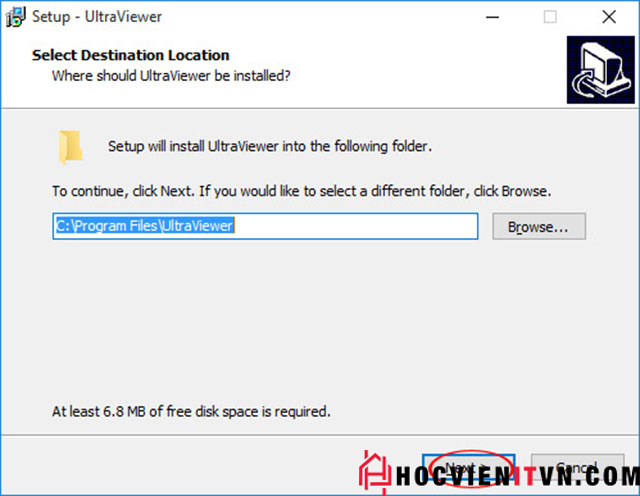
Bước 2: Lựa chọn thư mục lưu cài đặt rồi bấm Next.
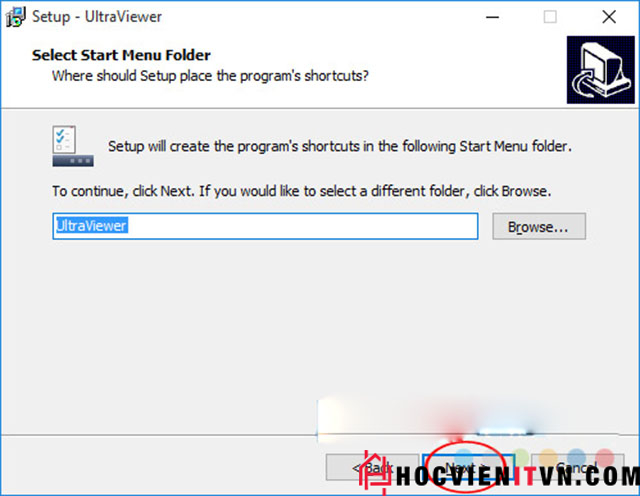
Bước 3: Nếu muốn tạo shortcut ở màn hình desktop, bạn tích chọn ở ô Create a desktop shortcut, sau đó bấm Next.
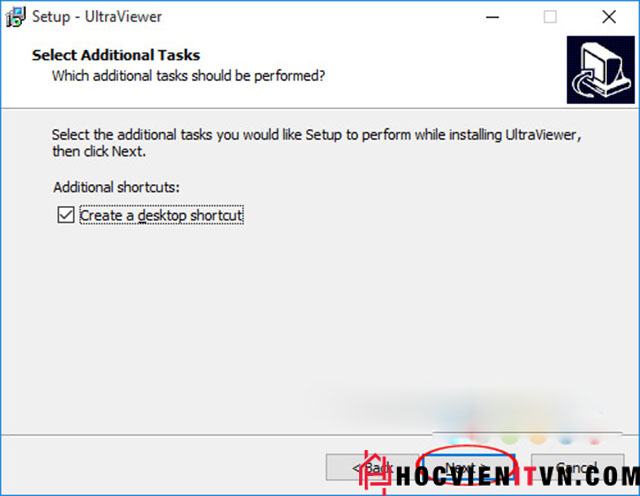
Bước 4: Bấm Install để cài đặt phần mềm cho máy tính.
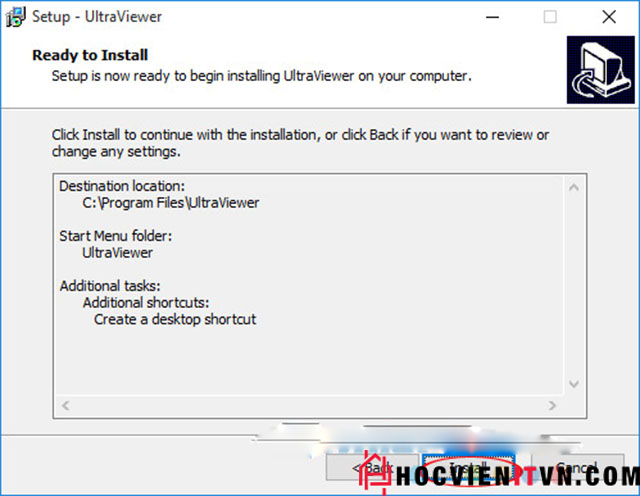
Bước 5: Đợi một lúc để cài đặt hoàn thành.
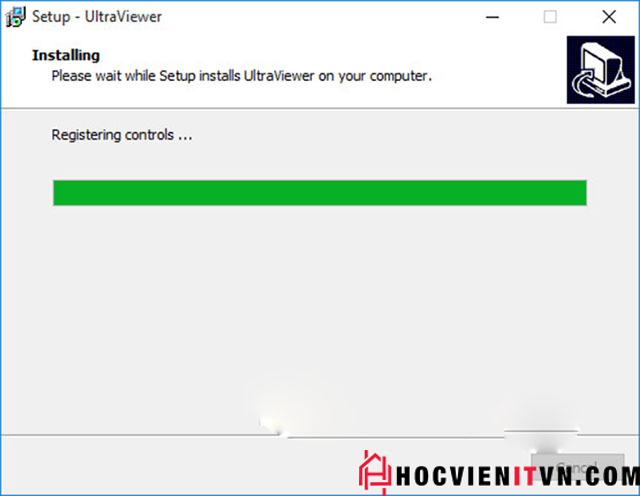
Bước 6: Sau khi kết thúc cài đặt, để khởi chạy phần mềm luôn thì bạn tích ở ô Lauch UltraViewer, còn không thì bạn bỏ tích chọn đi. Cuối cùng bấm Finish để kết thúc cài đặt.
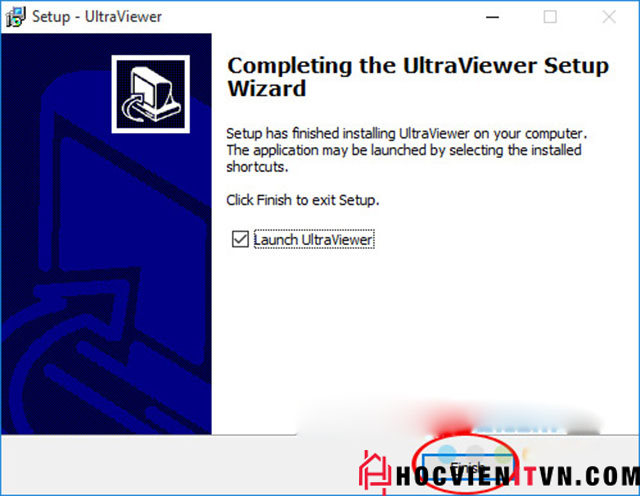
Bước 7: Lúc này giao diện của phần mềm sẽ hiển thị, bạn chỉ cần xin ID và mật khẩu của máy tính khác là có thể thực hiện điều khiển từ xa. Tất nhiên là máy tính kia cũng phải cài đặt UltraViewer nhé.
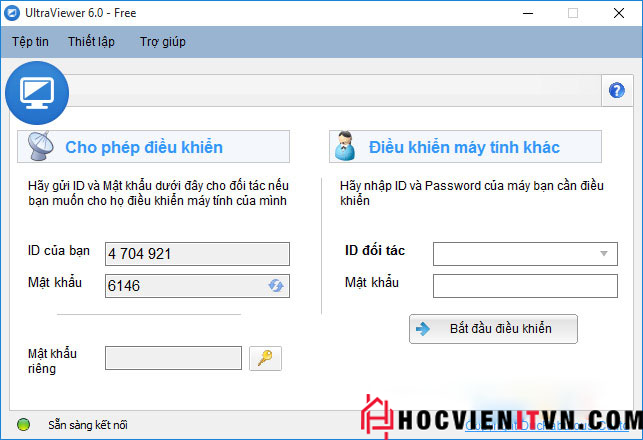
Cách sử dụng UltraViewer 6.2
- Cho người khác khác điều khiển máy tính trên UltraViewer
Bạn chỉ cần khởi chạy phần mềm UltraViewer, sau đó gửi ID và Password hiển thị trên phần mềm cho người khác và yêu cầu họ kết nối tới ID và Pass đó.
- Cách điều khiển máy tính khác trên UltraViewer
Yêu cầu đối tác gửi ID và Pass trên UltraViewer của họ cho bạn. Sau đó bạn nhập ID và Pass vừa nhận được vào phần mềm của mình rồi bấm vào nút kết nối.
- Chat với người đang điều khiển máy tính của bạn
Bấm F1 để hiển thị cửa sổ chat rồi nhập thông tin vào đó. Khi muốn tắt cửa sổ chat bạn chỉ cần ấn F1 một lần nữa.
Giới thiệu Ultraviewer 6.2
Đây là phần mềm kết nối và điều khiển máy tính từ xa thuộc phiên bản mới nhất của ứng dụng UltraViewer. UltraViewer 6.2 có nhiều thay đổi về tính năng, hỗ trợ người dùng làm việc hiệu quả nhất.
Trong đó nổi bật nhất phải kể đến việc tăng tốc độ điều khiển và sự ổn định nhằm giảm tải tối ưu hệ thống máy chủ. Hạn chế tối đa các sự cố gây điều khiển chậm, tăng tốc độ làm việc từ 10 – 25%.
Một số phiên bản trước của phần mềm UltraViewer khi bị mất kết nối bắt buộc phải khởi động lại phần mềm ở máy. Tuy nhiên, với phiên bản UltraViewer 6.2, lỗi này đã được khắc phục hoàn toàn.

Giới thiệu phầm mềm Ultraviewer 6.2
Các tính năng của phần mềm UltraViewer 6.2 vĩnh viễn
Phần mềm được trang bị các tính năng chính sau:
Điều khiển máy tính từ xa an toàn
Phần mềm UltraViewer được thiết kế nhằm mục đích hỗ trợ đối tác, khách hàng từ xa. Người được điều khiển có thể quan sát các thao tác trên màn hình và lấy lại quyền điều khiển khi họ muốn. Do đó, đây được đánh giá là một trong những phần mềm điều khiển máy tính từ xa vô cùng an toàn.
Kết nối nhiều máy tính cùng lúc
Với phần mềm này, người dùng có thể điều khiển nhiều máy tính cùng một lúc hoặc chia sẻ màn hình của mình cho nhiều máy khác cùng xem. Đây cũng là một trong những tính năng nổi bật được đánh giá cao của UltraViewer 6.2.
Chia sẻ file với UltraViewer nhanh chóng
Phần mềm này cho phép bạn gửi file và nhận file cho khách hàng, đối tác một cách nhanh chóng, dễ dàng. Tất cả mọi thao tác đều dưới sự giám sát của người bị điều khiển.
Phần mềm này phù hợp với nhiều phiên bản Windows gồm: Win 7, Windows XP, Win 8, Win 10 và Windows Server. Nó cho phép bạn có thể điều khiển máy tính của người khác bất cứ lúc nào và bất kỳ ở đâu.
Giao tiếp ngay cả khi đang kết nối
Khi đang kết nối và điều khiển máy tính từ xa, người dùng có thể giao tiếp với nhau thông qua cửa sổ chat. Tính năng này giúp bạn vừa điều khiển vừa chat với người được điều khiển một cách tiện lợi, từ đó hỗ trợ việc chỉnh sửa máy tính dễ dàng hơn. Để bật hoặc tắt nhanh cửa sổ chat, các bạn có thể bấm phím F1.
5 Cập nhật sửa lỗi của phiên bản UltraViewer 6.2
1. SỬA LỖI KHÔNG GÕ ĐƯỢC TIẾNG VIỆT KHI BẬT CHẾ ĐỘ ‘LUÔN SỬ DỤNG CLIPBOARD CHO UNICODE
Ở phiên bản cũ, khi bật cơ chế Luôn sử dụng Clipboard cho Unicode trên Unikey, bạn không gõ được phím tiếng việt gửi trực tiếp sang máy đối tác chiến lược trải qua UltraViewer (ra những kí tự không đúng). Hãy sử dụng bản tiên tiến nhất cho tất cả 2 máy để sửa hiện tượng kỳ lạ trên.
2. SỬA LỖI KHÔNG DÙNG ĐƯỢC TỐ HỢP PHÍM SHIFT + LÊN/XUỐNG/TRÁI/PHẢI
Ở phiên bản cũ, khi điều khiển 1 số máy bạn không dùng được tổng hợp phím Shift + Lên/Xuống/Trái/Phải. Hãy sử dụng bản mới nhất cho cả 2 máy để sửa hiện tượng kỳ lạ trên.
3. SỬA LỖI PHÁT RA ÂM THANH KHI GÕ PHÍM
Ở phiên bản cũ, khi gõ phím đôi lúc phát ra âm thanh của Windows gây khó chịu nếu như bạn đang đeo tai nghe hoặc dùng loa, phiên bản mới đã sửa được hiện tượng lạ trên
4. SỬA LỖI CLIPBOARD
Ở phiên bản cũ, nhiều khi bạn copy 1 đoạn chữ và paste sang máy bên kia nhưng chưa được Phiên bản mới đã sửa được lỗi trên.
5. SỬA LỖI ĐỒNG BỘ BÀN PHÍM CỦA MỘT SỐ KEYBOARD
Ở máy bạn dùng bàn phím tiếng Pháp (France) , gõ phím 0 sáng máy đối tác chiến lược dùng bàn phím Eng , máy của đối tác chiến lược hiển thị ra sai phím. Phiên bản mới đã sửa được lỗi trên.
Trên đây là cập nhật link tải UltraViewer 6.2 miễn phí và hướng dẫn cài đặt cho máy tính. Chúc các bạn thực hiện thành công!

